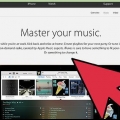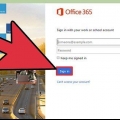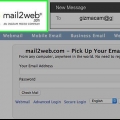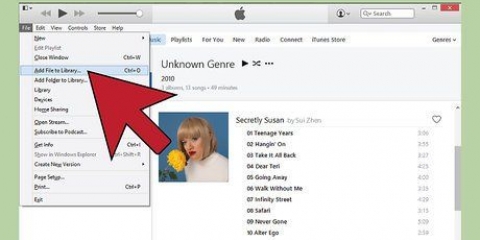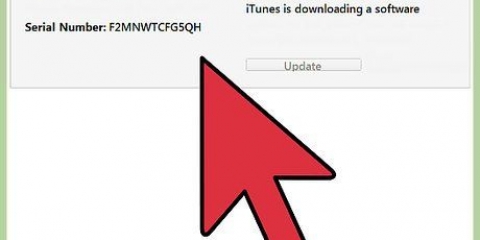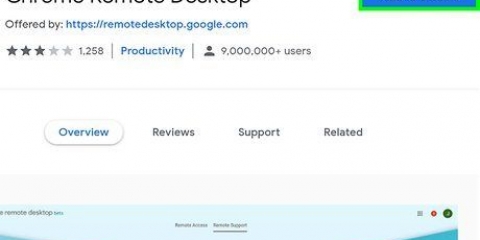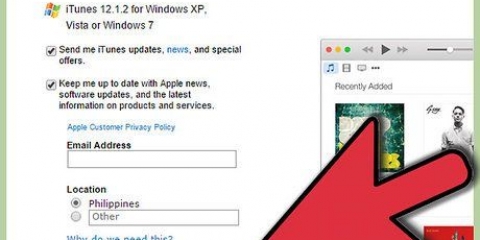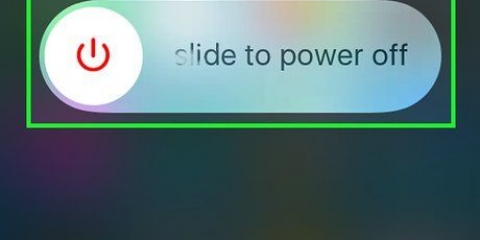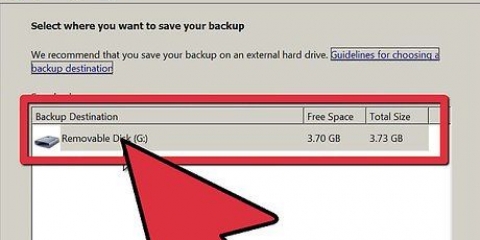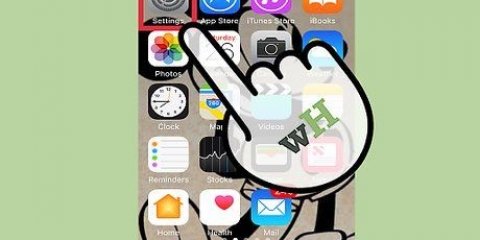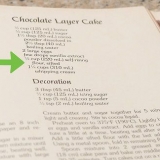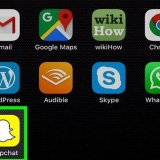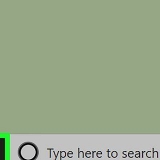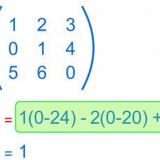Du kan komma åt iTunes Match på din iPhone genom att trycka på Inställningar > musik. På den sidan skjuter du reglaget bredvid "iTunes Match" till höger. För att komma åt dina låtar på iTunes måste du auktorisera iTunes på vilken dator du vill med ditt Apple-ID.
Överför ditt itunes-bibliotek till en annan dator
Äntligen har du din nya dator hemma, självklart vill du börja använda den direkt, men var är all musik? Hela ditt iTunes-bibliotek finns fortfarande på din gamla dator, så det är dags att överföra allt! Läs den här artikeln med olika metoder för att få det gjort.
Steg
Metod 1 av 3: Metod 1: Överför musik med hemdelning

1. Se till att du uppfyller kraven för att använda Hemmadelning. Hemmadelning låter dig dela filer på två datorer, du måste ha iTunes installerat på båda datorerna, de måste vara på samma nätverk och du måste ha ett Apple-ID kopplat till ditt iTunes-konto.

2. Öppna iTunes på båda datorerna. Se till att de är anslutna till samma nätverk och att du har den senaste versionen av iTunes installerad.

3. Aktivera hemdelning på den första datorn. Gå till "Arkiv" > "Enheter" > "Slå på hemdelning".
Hemmadelningsikonen visas inte förrän Hemdelning är aktiverat på båda datorerna.

4. Ange ditt Apple-ID och lösenord när du uppmanas. Klicka sedan på "Konfigurera hemdelning".

5. Auktorisera den andra datorn. På den andra datorn (dit du vill skicka biblioteket), klicka på "Store"-menyn i iTunes och välj "Authorize Computer". Nu kommer du att bli tillfrågad om ditt Apple-ID och lösenord.

6. Välj Hemdelning i den vänstra kolumnen. Under hemdelningssymbolen ser du nu din första dators bibliotek. Välj innehållet du vill kopiera eller klicka på "Redigera" > "Markera alla" för att kopiera allt.
Du kan också kopiera endast specifika filer eller spellistor.

7. Klicka på knappen "Importera". Nu kommer filerna att överföras till din nya dator. Beroende på nätverkets hastighet och storleken på ditt bibliotek kan överföringen ta en stund.
Metod 2 av 3: Metod 2: Överför musik med hjälp av en extern hårddisk

1. Samla innehållet i ditt bibliotek på ett ställe. Du kan påskynda processen genom att först samla all musik på en plats.
- Öppna Inställningar. Om du har en Mac klickar du på iTunes > Inställningar. På en PC klickar du på Redigera > Inställningar.
- Klicka på fliken "Avancerat". Kontrollera platsen för iTunes Media-mappen och anteckna den.
- Klicka på Arkiv > Bibliotek > Ordna bibliotek... > Samla filer. Ett varningsmeddelande kan visas som lyder: "När du hämtar ditt bibliotek kommer all din musik att kopieras till iTunes Media-mappen. Detta kan inte göras ogjort.`
- Klicka på "Samla innehåll". Innehållet i ditt bibliotek samlas nu in från olika platser på din hårddisk och placeras i iTunes Media-mappen. Detta kan ta ett tag, ha tålamod.
- Avsluta iTunes när samlingen är klar.

2. Anslut en extern enhet till datorn. Disken måste ha tillräckligt med ledigt utrymme för hela biblioteket. Kontrollera storleken på iTunes Media-mappen genom att högerklicka på den i Finder eller Windows Explorer och välja "Egenskaper".
Du kan använda din iPod eller iPhone som en disk om det finns tillräckligt med ledigt utrymme.

3. Dra iTunes Media-mappen till den externa enheten. Du kan hitta kartan på platsen från steg 1. Filerna kommer nu att kopieras, vilket kan ta mycket tid vid stora bibliotek.

4. Ta bort hårddisken. När kopieringen är klar kan du högerklicka på skivan och ta bort skivan. Efter det kan du säkert koppla bort enheten.

5. Öppna iTunes på den andra datorn. Sök efter iTunes Media-mappen enligt instruktionerna från steg 1. Sätt in den externa enheten som innehåller iTunes-biblioteket i den andra datorn.
Om du redan har musik på den här datorn som du inte vill förlora, gör först en kopia av den befintliga iTunes-mappen och placera den på en annan plats, till exempel ditt skrivbord.

6. Kopiera iTunes-mappen från den externa enheten. Ersätt den nuvarande iTunes Media-mappen med iTunes Media-mappen på skivan. Kopiering kan ta lång tid. När kopieringen är klar kommer iTunes automatiskt att ladda alla spellistor, låtinformation, betyg och annat.
Om du vill lägga tillbaka det aktuella biblioteket i iTunes, klicka på "Arkiv" > "Lägg till mapp i biblioteket". Leta upp mappen och klicka på OK. Gör detta efter att ha kopierat biblioteket från din externa enhet.
Metod 3 av 3: Metod 3: Överför musik med iTunes Match

1. Registrera dig för iTunes Match. Du måste prenumerera på iTunes Match för en årlig avgift. Den här tjänsten lagrar alla dina musikfiler i iCloud, inklusive filer som du har lagt till i ditt bibliotek genom att importera CD-skivor och andra källor. Det här är en användbar tjänst om du har mycket musik i ditt bibliotek som du inte laddade ner med iTunes.
- För att aktivera iTunes Match, gå till iTunes Store och välj "Slå på iTunes Match". Du måste sedan ange ditt Apple-ID och lösenord och sedan kommer du till beställningssidan.
- iTunes Match laddar bara upp låtar om filen inte finns i iTunes-arkivet. Om iTunes Match hittar den låten (en "matchning"), kommer den filen att ersätta filen du skulle ladda upp. På så sätt kommer uppladdningen av ett bibliotek att gå mycket snabbare och innebär ofta att du har tillgång till musik av högre kvalitet (tvärtom är det också möjligt, om din originalfil redan var av hög kvalitet).

2. Vänta tills iTunes Match skannar hela ditt bibliotek. När alla "matchningar" finns i arkivet kommer de andra låtarna att laddas upp. Du kan använda detta sätt upp till 25.Lagra 000 låtar, utöver de låtar där matchningar hittades.
Om de flesta låtarna inte hittas kommer det ta mycket tid att ladda upp ett bibliotek. Dessutom beror det på hastigheten på din internetuppkoppling.

3. Du kan se och spela låtarna på alla datorer med iTunes registrerat i ditt namn. När iTunes Match är klar med matchning och uppladdning kommer du att se iCloud-ikonen bredvid varje låt. Alla låtar kommer att streamas från och med nu, men du kan även ladda ner dem igen om du vill. Klicka sedan på iCloud-symbolen bredvid låten du vill ladda ner.
"Överför ditt itunes-bibliotek till en annan dator"
Оцените, пожалуйста статью